CARA BACKUP DATA SECARA MANUAL
Start > Run > Ketik "Services" (bisa juga dgn langkah : Start control panel--> Administrative Tools --> Services)
DapodikdasDB --> "Stop", DapodikdasWebSrv--> "Stop"
Copy folder : "database" dan "dataweb" yang terdapat pada folder C:/Program file-->Dapodikdas
Simpan kedua folder tersebut ditempat yg aman/misalnya dalam Flash Disk. (Sekedar tahap menyimpan database utk kita restore pada aplikasi cukup sampai langkah ini saja, terus kita lakukan restrart komputer maka aplikasi akan berjalan lagi dan kita sudah punya backup data sampai dengan entry data kita yang sudah selesai kita lakukan)
RESTORE DATA HASIL BACKUP
Start---> control panel--> Administrative Tools --> Services
DapodikdasDB --> "Stop", DapodikdasWebSrv--> "Stop"
copykan kedua folder hasil backup yang telah kita simpan, ke C:/Program file-->Dapodikdas
Restart Komputer Anda
Jalankan Program Aplikasi Dapodikdas Anda
Semoga Berhasil Mengamankan Data Anda.
NB : PROSES RESTORE HANYA DAPAT BERHASIL BILA APLIKASI DAN DATA BACKUP SAMA VERSINYA.
Start > Run > Ketik "Services" (bisa juga dgn langkah : Start control panel--> Administrative Tools --> Services)
DapodikdasDB --> "Stop", DapodikdasWebSrv--> "Stop"
Copy folder : "database" dan "dataweb" yang terdapat pada folder C:/Program file-->Dapodikdas
Simpan kedua folder tersebut ditempat yg aman/misalnya dalam Flash Disk. (Sekedar tahap menyimpan database utk kita restore pada aplikasi cukup sampai langkah ini saja, terus kita lakukan restrart komputer maka aplikasi akan berjalan lagi dan kita sudah punya backup data sampai dengan entry data kita yang sudah selesai kita lakukan)
RESTORE DATA HASIL BACKUP
Start---> control panel--> Administrative Tools --> Services
DapodikdasDB --> "Stop", DapodikdasWebSrv--> "Stop"
copykan kedua folder hasil backup yang telah kita simpan, ke C:/Program file-->Dapodikdas
Restart Komputer Anda
Jalankan Program Aplikasi Dapodikdas Anda
Semoga Berhasil Mengamankan Data Anda.
NB : PROSES RESTORE HANYA DAPAT BERHASIL BILA APLIKASI DAN DATA BACKUP SAMA VERSINYA.



































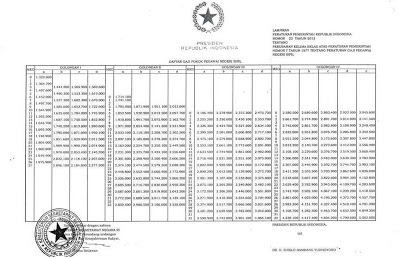

 Time in Malang
Time in Malang 


